在短视频爆火的时代,我们随手拍了生活碎片想剪成小视频分享,打开剪映、快影却傻了眼
——
密密麻麻的功能按钮,光是研究怎么用就得折腾好久。好不容易剪完,画质糊成马赛克,导出还卡到崩溃。明明只是想简单截取个片段做
GIF,何必搞得这么复杂?
提取链接:https://pan.quark.cn/s/ca23841ede00
备用链接:https://pan.xunlei.com/s/VOU9NS0czro06gxXj-Ocg0YEA1?pwd=ed3k#
今天就给大家安利个 GitHub
上超火的神器——LosslessCut!界面简洁到不用学就能上手,重点是全程无损剪辑,剪完的视频画质、音质跟原片一模一样,导出速度还超快。以后日常剪辑再也不用头疼,这个工具闭眼冲!
软件介绍
LosslessCut
是一款免费开源的多功能音视频处理工具,专门用于无损剪辑。它很适合处理手机、相机、无人机等设备拍摄的大体积视频文件,能快速裁剪和编辑,在保留视频画质的同时,还能节省时间和存储空间。不管是制作
Vlog、旅行视频,还是要提取音频、添加字幕,用它都能实现。
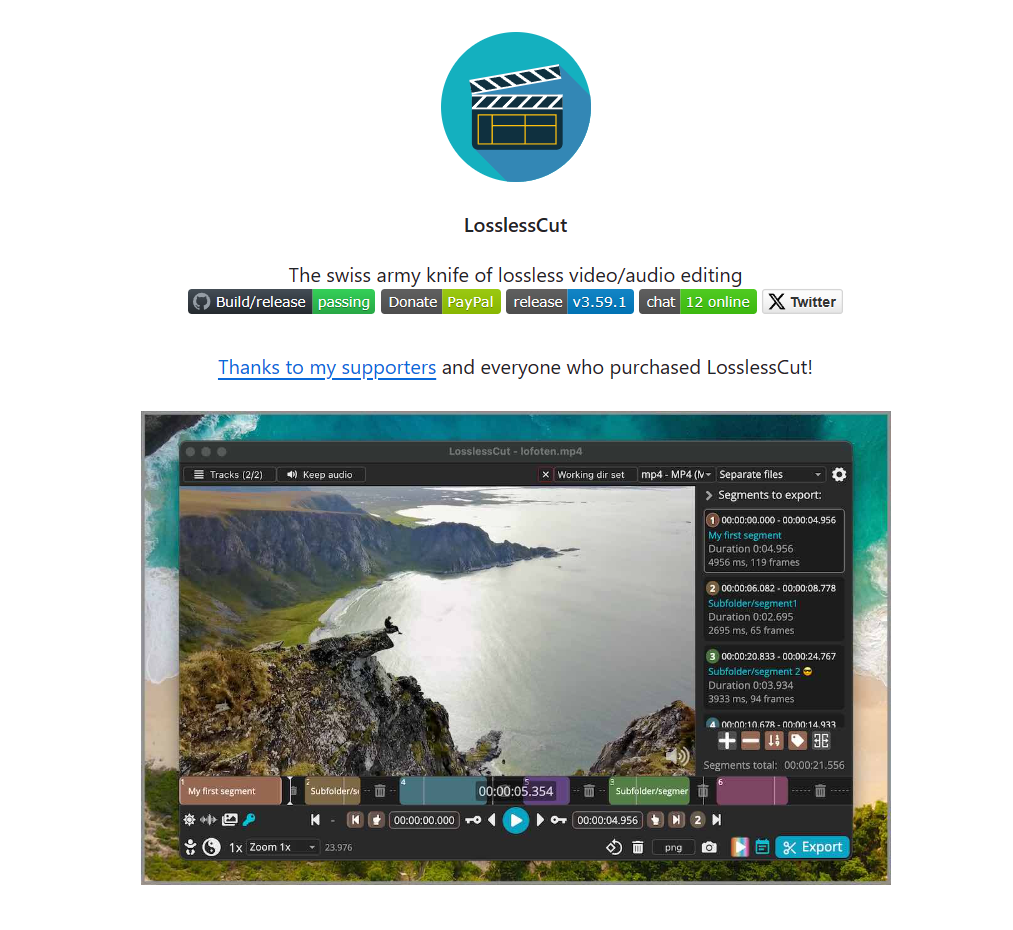
软件功能
-
无损剪辑,保留画质
LosslessCut 支持 MP4、MOV、MKV
等常见格式。无论是直接裁剪视频片段,还是合并多个素材,都不会压缩画质,即使是
4K 超高清视频也能完整保留。 -
导出速度快,效率大幅提升
使用传统软件渲染可能需要几分钟,而 LosslessCut
只需几秒就能完成导出,能节省 90% 以上的时间。 -
音频处理的好帮手
一键就能提取视频中的音频,支持 FLAC、MP3
等格式。还能替换音轨、调整偏移,轻松制作出个性化的配乐。 -
高级功能实用
场景检测:能自动识别视频的关键帧,精准分割视频片段。
字幕嵌入:可以直接导入 SRT 等字幕文件,不需要借助第三方工具。
变速调节:能调整视频的播放速度,轻松实现创意的慢动作或快进效果。

使用教程
LosslessCut
的界面简洁直观,即便首次使用也能轻松操作。软件默认显示英文,不过点击右上角的齿轮图标进入设置后,就能切换成中文。
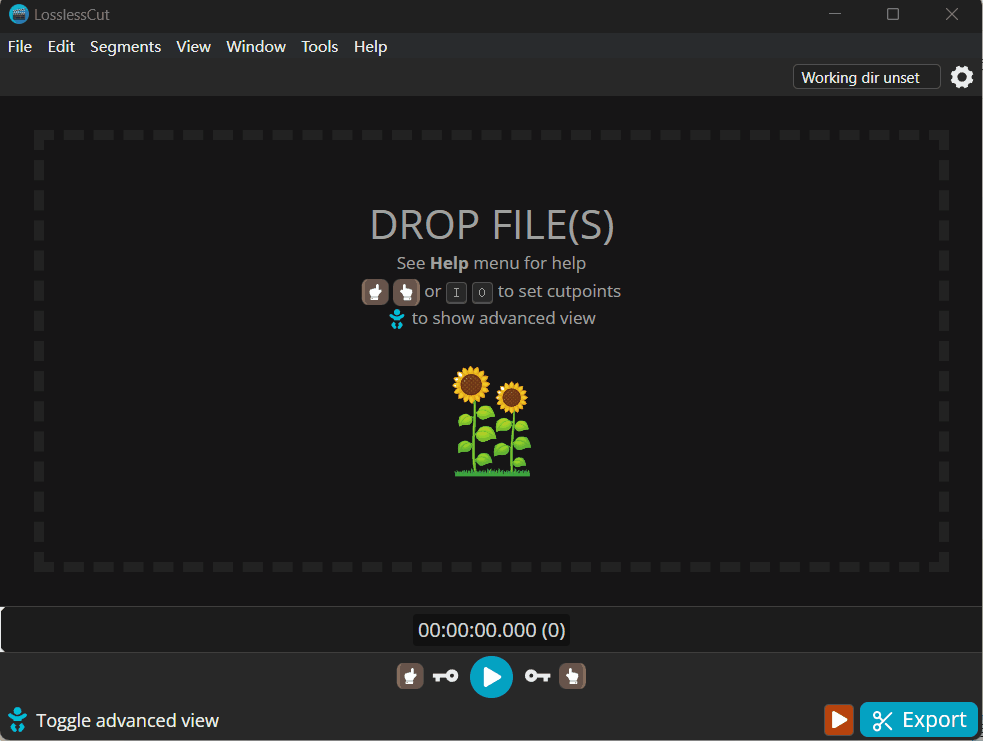
操作这块就比较简单了,你既可以直接把要处理的音视频拖到软件中间区域,也能通过“文件-打开”操作,或者使用“Ctrl+O”快捷键来导入文件。
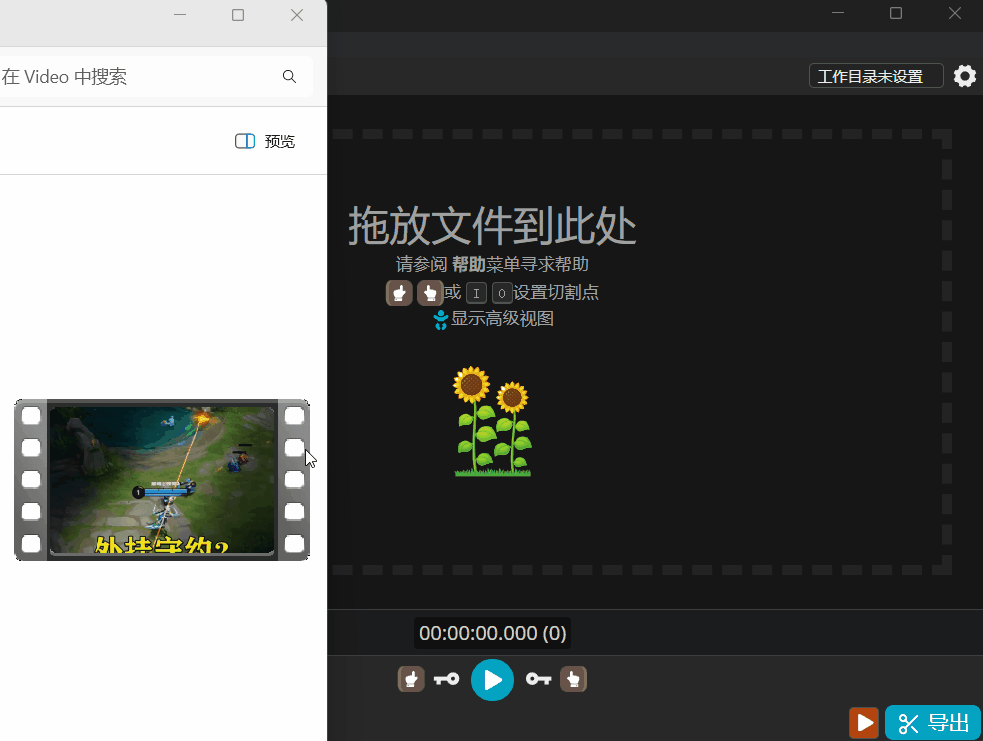
通过挪动轨道上的时间线,能够精准定位到视频的特定位置。当鼠标悬浮在图里的底部按钮和高级视图上时,就能了解到它们各自的功能。
如果你想对视频简单地裁剪一下开头和结尾,那么把时间线定位好后,点击下方左右两边的「小手」按钮,就能轻松删掉视频的开头和结尾部分了。
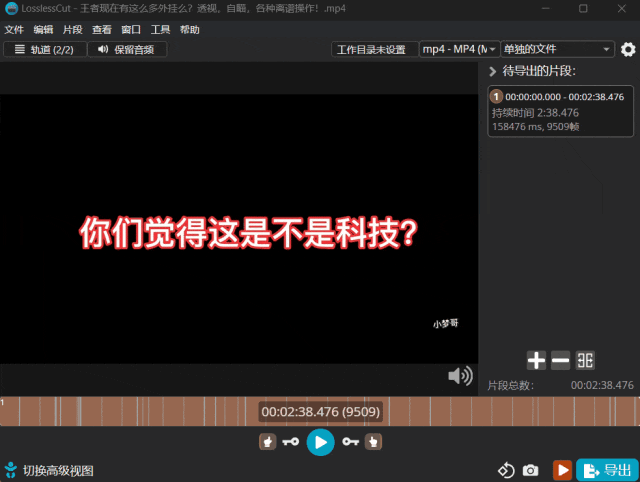
如果你想删掉视频中间的某个片段,那点击右侧的分割功能按钮,把视频分成好几段,接着点击“减号”,就能把想要去除的片段删掉了。
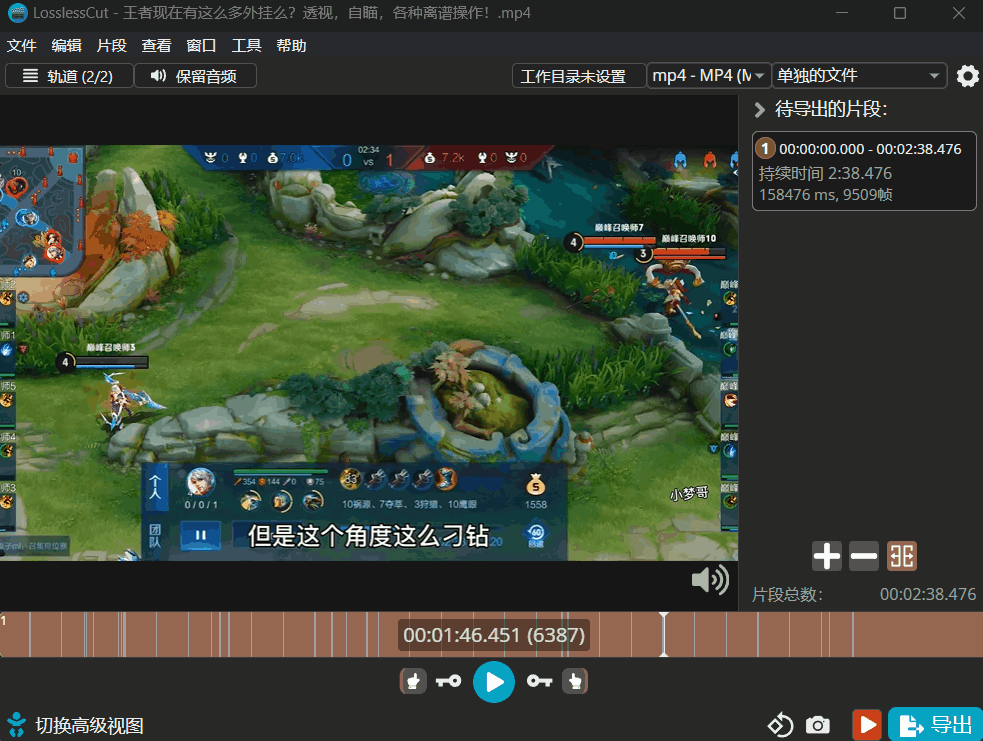
操作结束后,点击右下角的按钮,就能一键“导出”了,导出速度很快,最多只要几秒钟。
另外,视频合并操作也十分便捷。合并时,既可以点击下图顶栏位置的工具按钮,把它和当前文件合并、连接,也可以直接把视频拖进去就行。
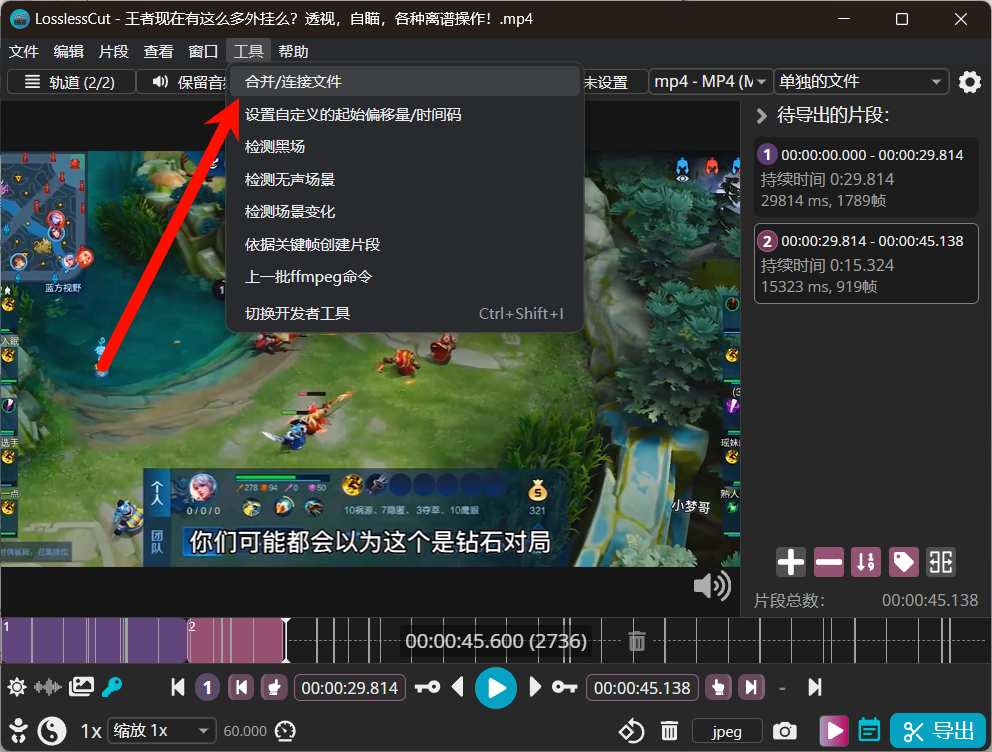
视频合并的操作方法如下图,勾选后检查兼容性,通过了就能合并。而且合并速度很快,一下子就能得到一个完整视频。
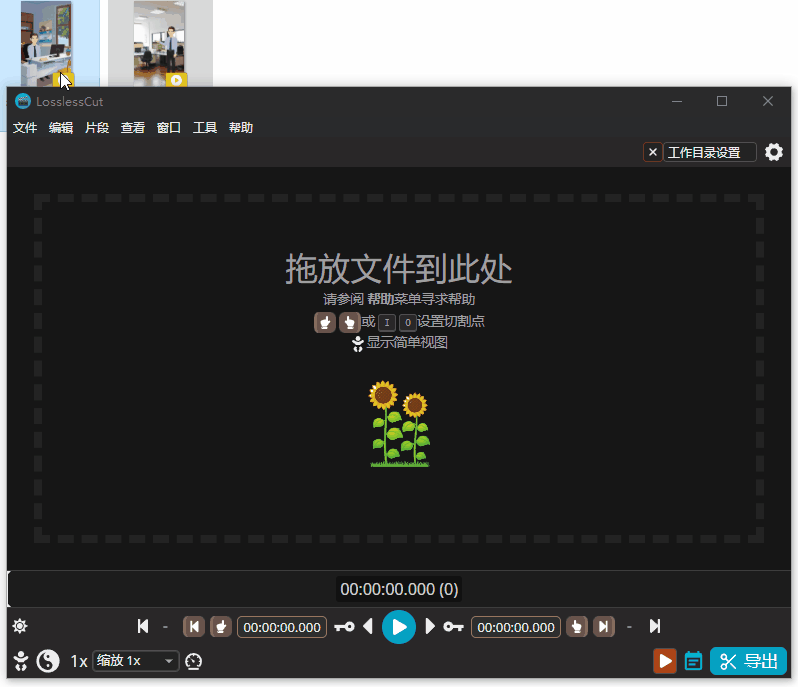
软件下载:
考虑到 Github 在国内访问不太稳定,我整理了最新的 LosslessCut v3.64.0
版本的 3 个安装包文件,这些安装包各自对应不同的系统或使用场景 。
提取链接:https://pan.quark.cn/s/ca23841ede00
备用链接:https://pan.xunlei.com/s/VOU9NS0czro06gxXj-Ocg0YEA1?pwd=ed3k#
